ロジクールは、UnifyingからLogi Boltに移行している最中です。
互換性がないため、Unifyingを買うと2度買いになります。今ならLogi Boltです。
『レビュー ロジクール MX KEYS コンボ ビジネス MK800MX』
『3つのBOLTレシーバー活用!3台のパソコンを効率よく操作する ロジクール』

Unifyingレシーバーについて(本題)
ロジクールのキーボードCRAFTや同マウスMX Master 2Sには、マルチデバイス機能がありボタンを押すことで3台までのパソコンを切り替えることができます。
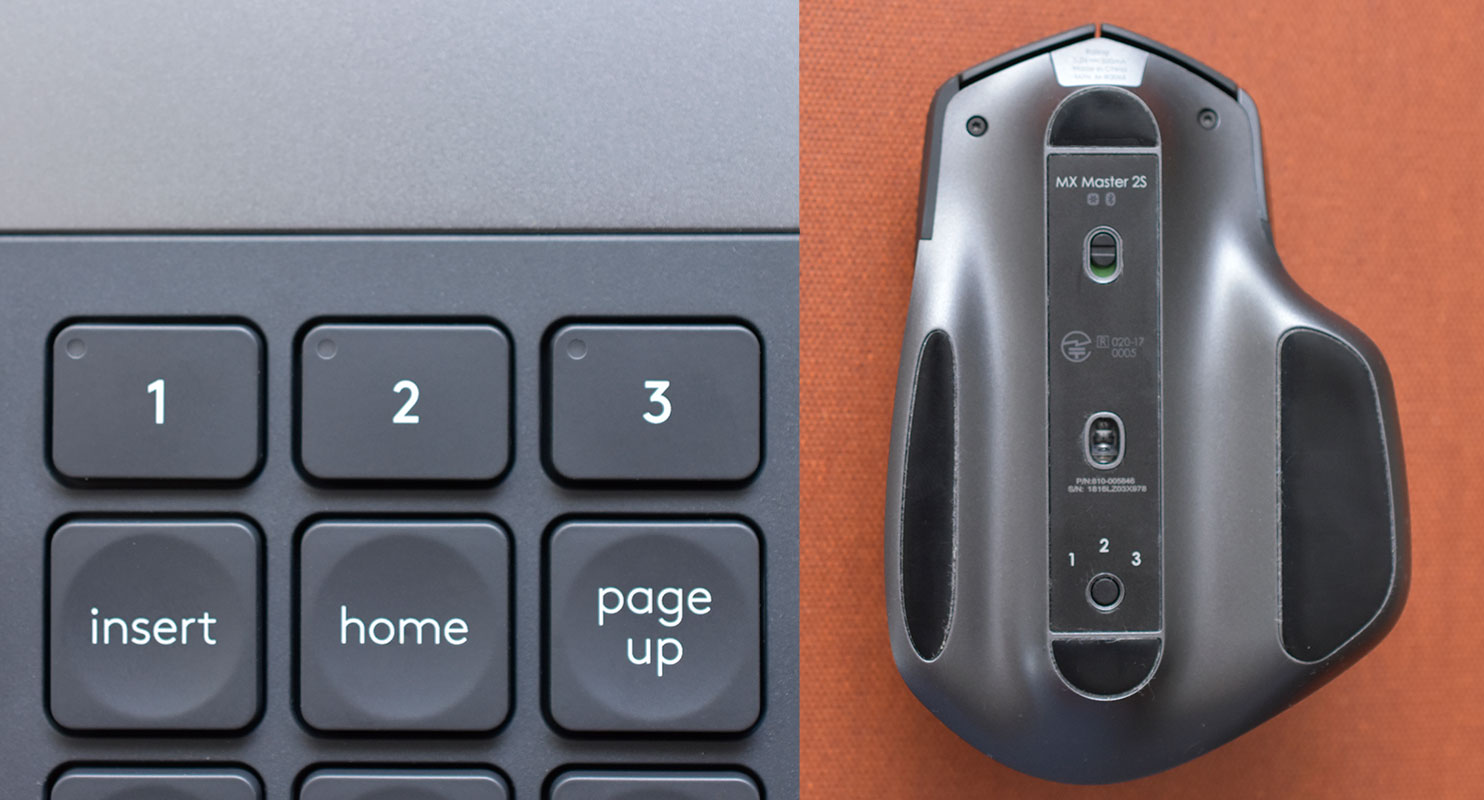
上位グレードのキーボード・マウスの場合、接続先は、UnifyingとBluetoothの2種類があります。
私の場合は、4台のパソコンと頻繁に接続先を変えることからUnifyingレシーバーを抜き差ししています。
もし、Bluetoothすると接続先の機器変更が面倒になります。メインパソコンなど番号に対する接続先を固定したい場合は、Bluetooth接続も良いでしょう
使用例
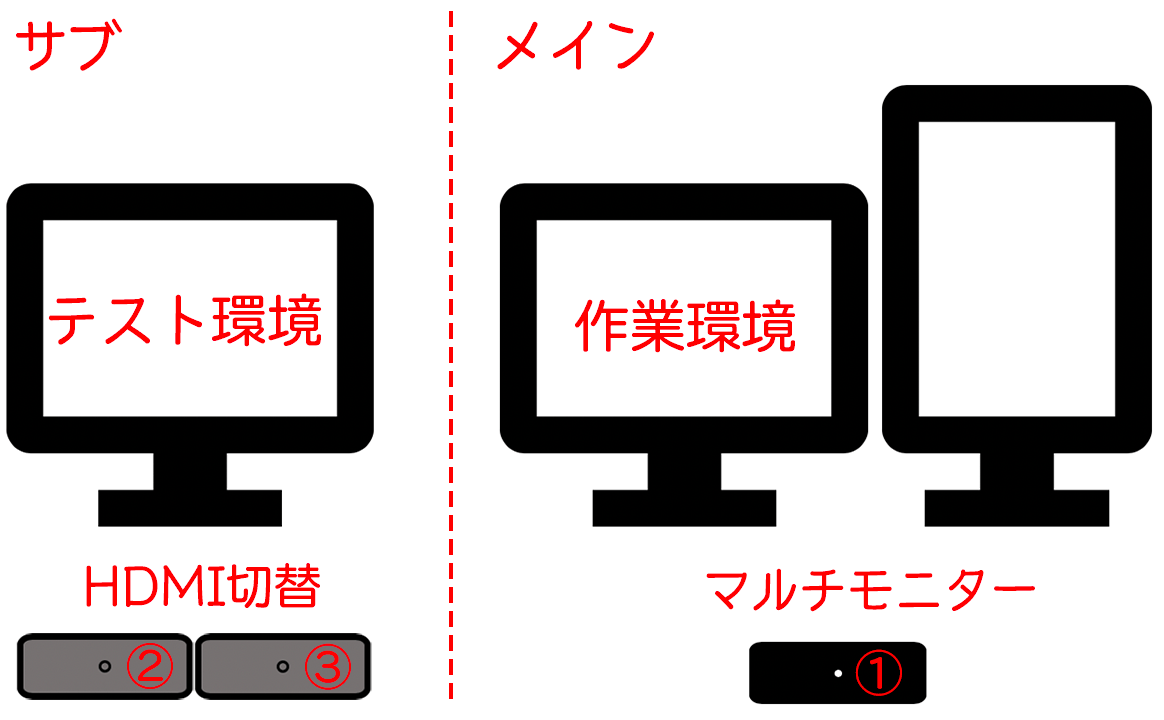
激しくレシーバーを入れ替えすると、どれが何番か分からなくなるので、以下のように番号を振ります。

本体もどれか、わからなくなるので、付箋を貼ってコントロールしています。本体に指しているレシーバーの番号を見れば良いのですが、レシーバーに記載してある数字が小さいので付箋が有効です。

マウス・キーボードをそれぞれ2台準備する
Logicool Flowを使えば、1台のマウス・キーボードで3台までのディスプレイを移動できます。
3台のパソコンと3台のディスプレイを固定で使う場合には良いのですが、3台の機器の場所を頻繁に変える場合には、その都度、Logicool Flowの設定を変える必要があり実用的ではありません。
私の場合は、以下のように使います。
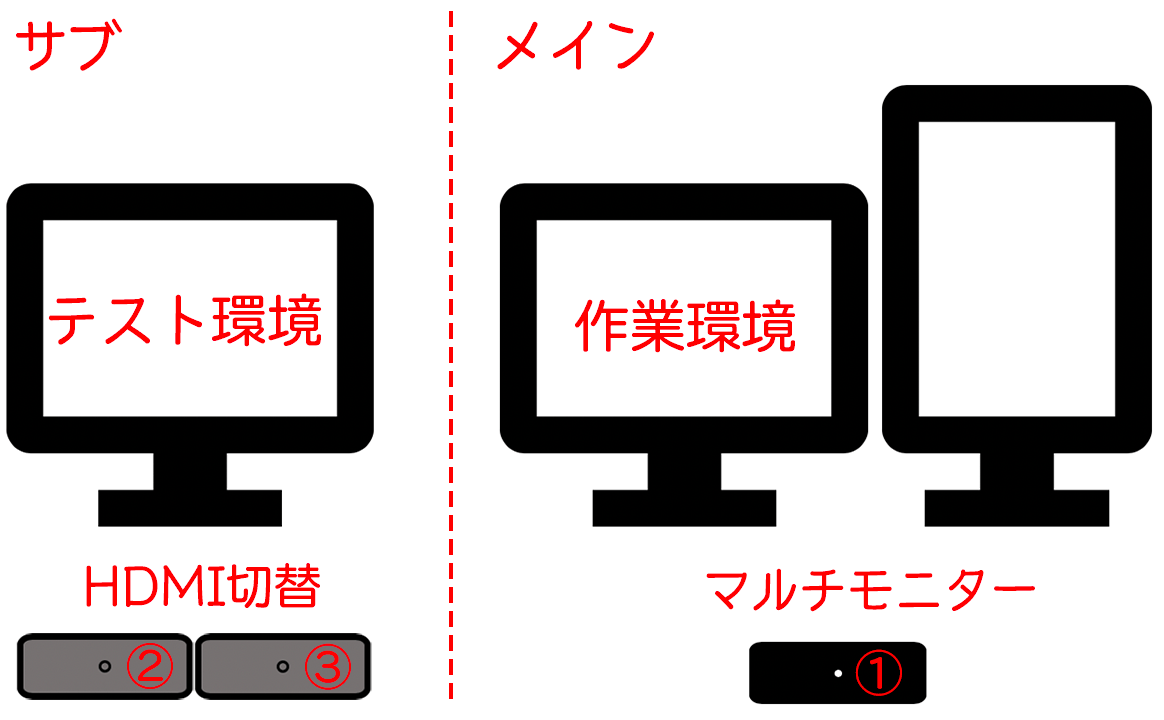

1つのUnifyingレシーバーにつき6台まで割り当てることができます。
それぞれのキーボード・マウスの1・2・3に同じUnifyingレシーバーを割り当てます。
左側のキーボード・マウスをテスト環境に利用して、右側のキーボードをメインメイン環境に使います。
特にマウスの切り替えが、本体裏側で見ないと何番にしたか忘れてしまうので、物理的に2組み使うことは、作業効率を高めるために有効です。
普段は、メイン環境だけで作業をします。万が一充電切れの時は、片方を充電して、もう片方で使用できるので楽です。
また、上記のようにすることで、物理的な画面とキーボード・マウスが合致するので作業がやりやすくなります。
Unifyingレシーバーと「キーボード・マウス」の番号を同じにする
ノートパソコンでUnifyingレシーバーと「キーボード・マウス」の番号をリンクさせます。
デスクトップで、同操作をすると設定の際にキーボードもマウスも使えなくなるので、ノートパソコン側にあるキーボードとマウスで設定します。
一度設定すれば、ずっと有効です。
「Logicool Unifyingソフトウェア」をインストールし、起動します。
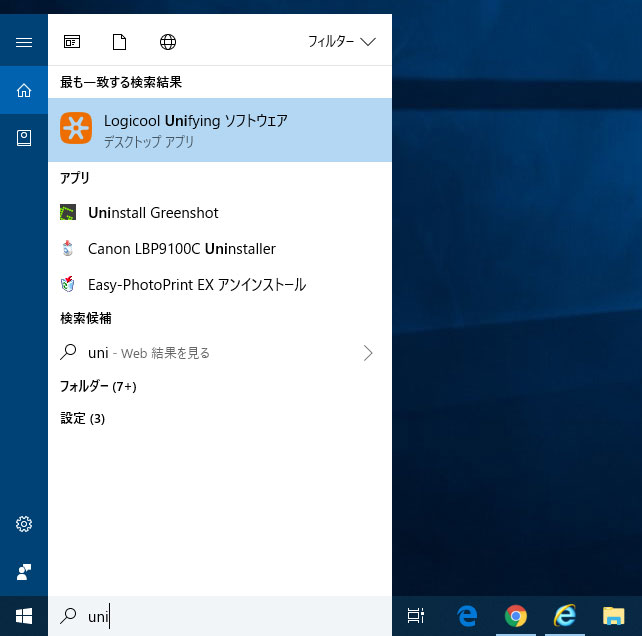
接続したい機器の接続番号(1~3)を設定し、電源をオフにして「次へ」をクリックします。
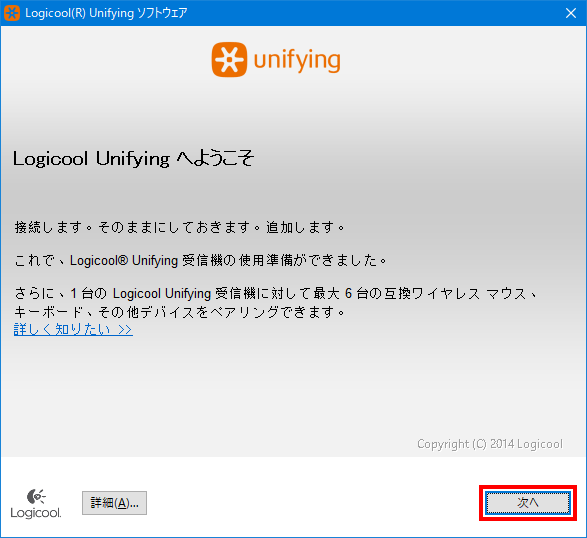
このタイミングで機器の電源をオンにします。

キーボードの電源をオンにした場合は、以下のメッセージになります。
入力できることを確認し、「はい」⇒「次へ」を押します。
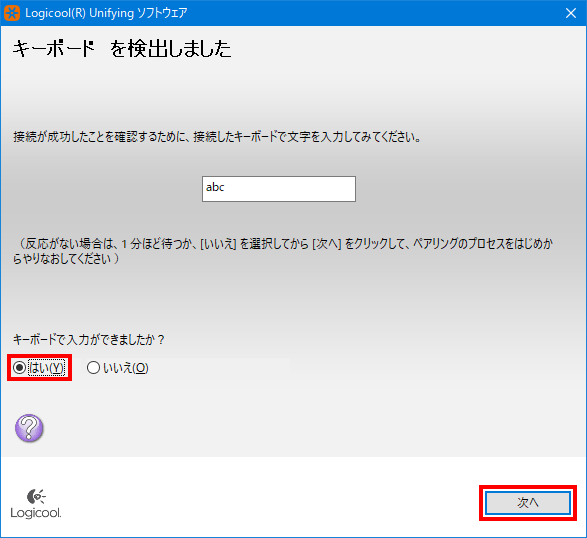
もう一つマウスの接続しましょう。「別のデバイスをペアリングする」をクリックします。
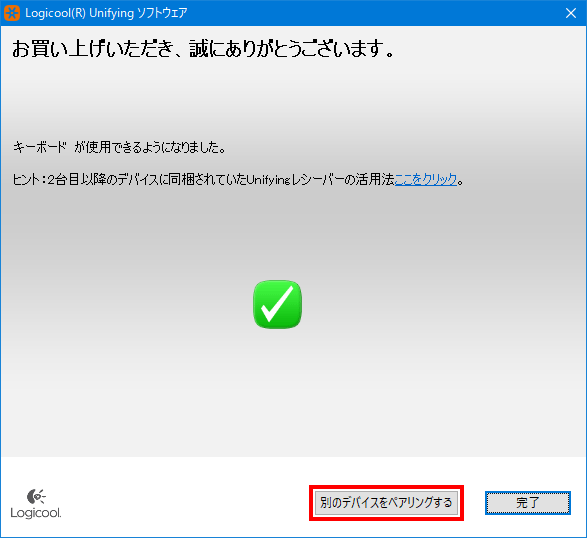
同様に操作をして、マウスの設定ができました。
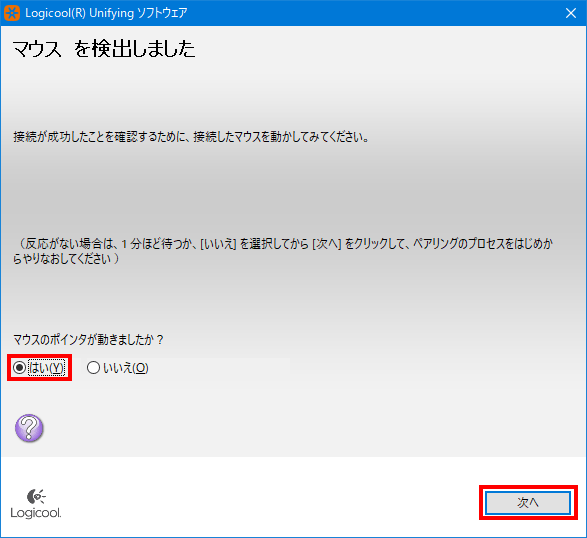
以上で設定は、終了です。レシーバーの数だけ設定します。
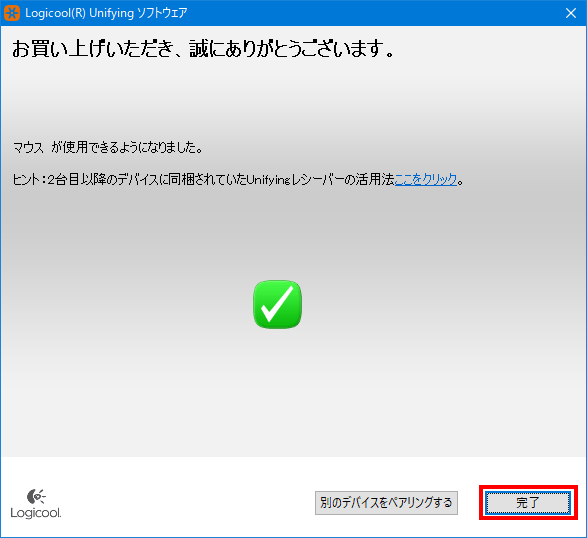
最初の1回だけ面倒ですが、やってしまえば次から楽です。
レシーバー1番とキーボード1・マウス1。もう一台のキーボード1・マウス1
レシーバー2番とキーボード2・マウス2。もう一台のキーボード2・マウス2
レシーバー3番とキーボード3・マウス3。もう一台のキーボード3・マウス3
まとめ:複数のUnifyingレシーバーを使いこなせ
Unifying対応のキーボードやマウスを購入するとUnifyingレシーバーが増えていきます。
今回のようにマルチデバイス対応マウスやキーボードを使って、テプラ等でわかりやすく番号を書いて上手く活用すると良いでしょう。
3台のマルチデバイスに対応したマウス・キーボード
Mac・Logicool Flowにも対応。
安価なキーボード。
Unifyingにも対応。個性的なキーの形だが、Amazonの評価は高め
高価なクリエイター向けキーボード。私もメインで使っているけど2万円は高すぎ。
高価なプログラマ・エンジニア向けキーボード。
手の大きい人向け。2年前に発売したもの
手の大きい人向け。発売仕立て!
手の小さい人向け。
関連URL
ロジクールは、UnifyingからLogi Boltに移行している最中です。
互換性がないため、Unifyingを買うと2度買いになります。今ならLogi Boltです。
『レビュー ロジクール MX KEYS コンボ ビジネス MK800MX』
『3つのBOLTレシーバー活用!3台のパソコンを効率よく操作する ロジクール』









